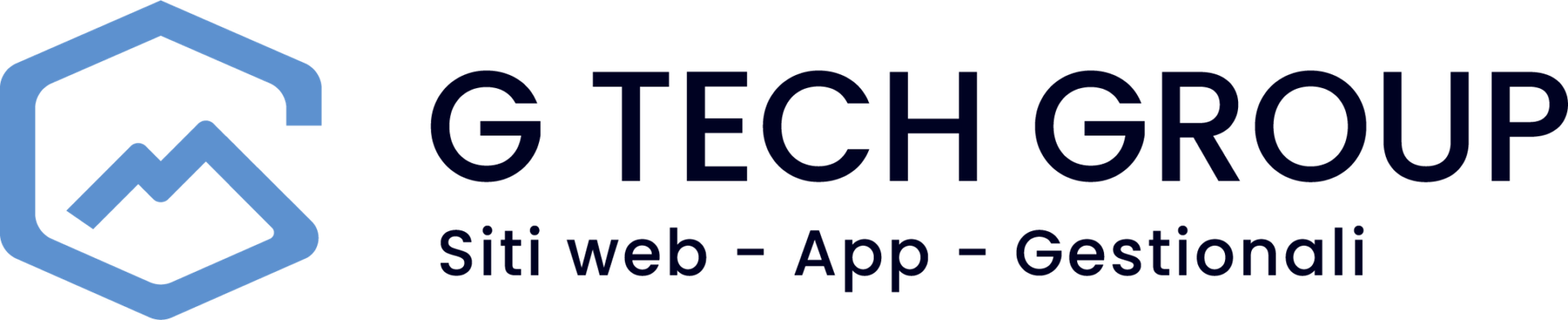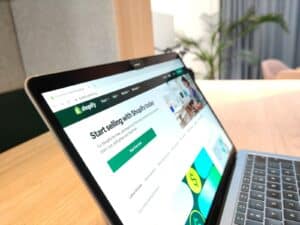En el ecosistema digital actual, WordPress se confirma como una de las plataformas más populares para la creación de sitios web, y Elementor destaca como uno de sus plugins más eficaces para el diseño de páginas. Sin embargo, para que ambos funcionen con todo su potencial, es fundamental comprender la importancia de una correcta configuración del servidor, sobre todo en lo que se refiere a la función imput_vars en PHP.
¿Qué es imput_vars en PHP?
En el lenguaje de programación PHP, imput_vars es una directiva de configuración que determina el número máximo de variables de entrada que se pueden aceptar. Estas variables incluyen _GET, _POST, e _COOKIE. Este límite se introdujo para mejorar la seguridad y eficacia del servidor, evitando ataques del tipo Denegación de servicio (DoS) que explotan la sobrecarga de variables de entrada.
¿Por qué es importante para WordPress y Elementor?
WordPress y Elementor, al ser aplicaciones web complejas, hacen un uso extensivo de formularios, configuraciones y funcionalidades que requieren múltiples envíos de datos. Cuando creas o editas páginas con Elementor o personalizas tu sitio de WordPress, envías muchos datos al servidor. Si el límite de imput_vars es demasiado bajo, es posible que el servidor no pueda procesar todos estos datos. Esto puede dar lugar a problemas como:
- La configuración del tema o del plugin no se guarda correctamente.
- Fallo al cargar o guardar diseños complejos en Elementor.
- Limitaciones en la personalización del sitio y la gestión de contenidos.
Cómo optimizar imput_vars para WordPress y Elementor
- Comprobación del valor actualEl primer paso es identificar el valor actual del
imput_vars. Puede hacerlo creando un archivo PHP con el siguiente código y subiéndolo a su servidor:
phpinfo();
Accediendo a este archivo a través de un navegador, puede buscar
imput_varsy comprueba el valor actual. - Editar archivo
.htaccessophp.iniPara aumentar el límite, puede editar el campo.htaccessañadiendo:php_valor max_input_vars 3000
O, si tiene acceso al
php.inimodifica la línea:max_input_vars = 3000
Elija un valor que considere apropiado para sus necesidades. Normalmente, 3000 es un buen punto de partida.
- Póngase en contacto con su proveedor de alojamientoSi no se siente cómodo haciendo estos cambios o si los cambios no tienen ningún efecto, puede que tenga que ponerse en contacto con su proveedor de alojamiento. Muchos proveedores tienen restricciones sobre los archivos de configuración que puedes modificar directamente.
- Pruebe las modificaciones: Después de aumentar el límite, prueba el sitio para asegurarte de que todo funciona correctamente. Comprueba la capacidad de guardar configuraciones complejas y de utilizar Elementor sin problemas.
Cómo configurar max_input_vars en Plesk
Establecer el valor de max_input_vars en Plesk es un proceso sencillo y directo, gracias a la intuitiva interfaz gráfica que ofrece la plataforma. Si gestionas tu sitio de WordPress y Elementor a través de Plesk, sigue estos pasos para ajustar el max_input_vars a sus necesidades:
- Iniciar sesión al Panel de Control PleskPrimer paso: acceda a su cuenta Plesk. En el panel principal, encontrará una lista de sus sitios web.
- Buscar configuración PHPSeleccione el sitio para el que desea cambiar la configuración PHP. En la pantalla siguiente, busque la sección "Configuración de PHP". Accederá a una página en la que podrá personalizar varios parámetros. Configuraciones PHP para su sitio.
- Editar max_input_varsDesplácese por la lista de directivas hasta que encuentre max_input_vars. Aquí verá el valor actual. Para cambiarlo, introduzca el nuevo valor que desea establecer. Como se mencionó anteriormente, un valor de 3000 se recomienda a menudo para los sitios que utilizan WordPress y Elementor, pero no dude en adaptarlo a sus necesidades específicas.
- Aplicar cambiosDespués de introducir el nuevo valor, desplácese hasta el final de la página y haga clic en "Aplicar" o "Aceptar" para guardar los cambios. Esto actualizará la configuración PHP de su sitio.
- Comprobar modificacionesRecomendación: Siempre es una buena práctica comprobar que los cambios se han aplicado correctamente. Puede hacerlo siguiendo el método descrito anteriormente para comprobar el valor de max_input_vars a través de un archivo PHP que contenga phpinfo(); o poniéndose en contacto con el soporte técnico de su alojamiento.
Configurar correctamente max_input_vars a través de Plesk puede ayudar a prevenir problemas de pérdida de datos en formularios o al personalizar tu sitio WordPress con Elementor. Asegúrese de probar su sitio después de realizar este cambio para confirmar que todo funciona como se espera.
Conclusiones
La configuración correcta del imput_vars en PHP es esencial para garantizar que WordPress y Elementor funcionen sin problemas. Una configuración inadecuada puede provocar frustraciones y limitaciones en la gestión de tu sitio. Si sigues los pasos descritos anteriormente, podrás optimizar tu entorno de alojamiento para aprovechar al máximo el potencial de WordPress y Elementor, mejorando el rendimiento y la experiencia de usuario de tu sitio.
Recuerde que cada sitio web tiene requisitos diferentes; por lo tanto, puede que tenga que experimentar con distintos valores de imput_vars para encontrar la configuración óptima para su caso concreto. ¡Buena optimización!